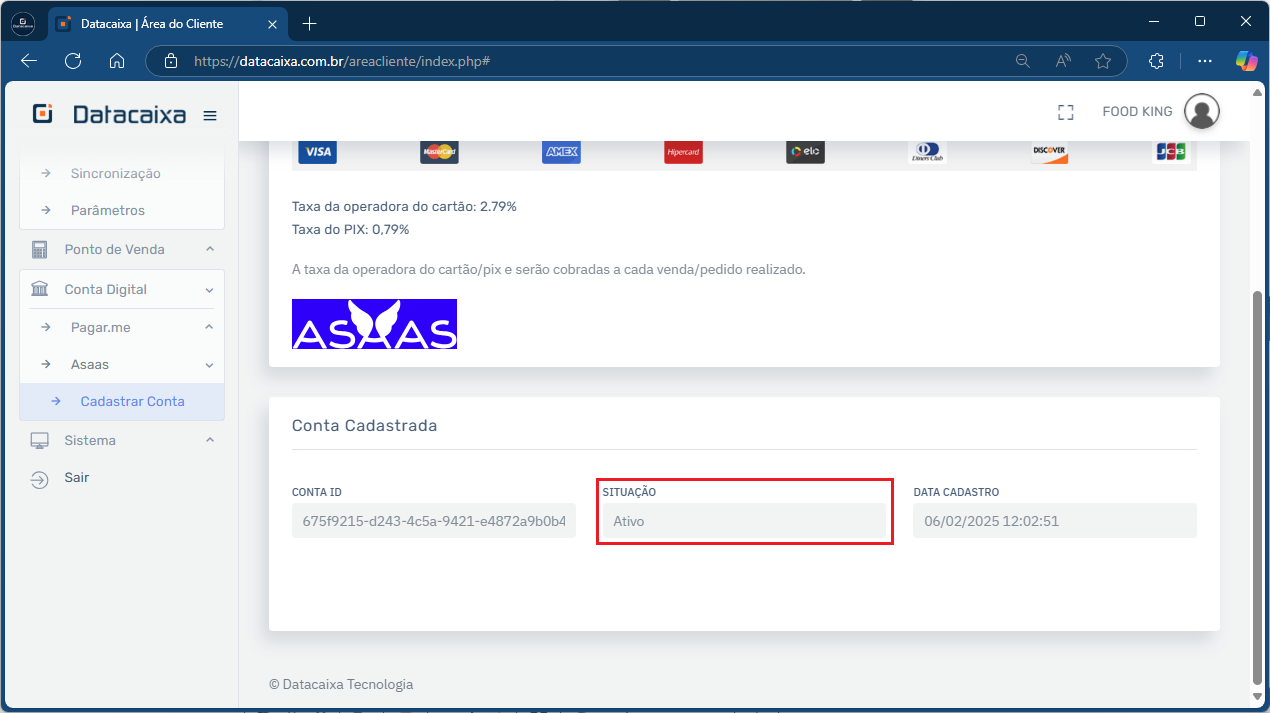Neste tutorial, vamos guiá-lo passo a passo pelo processo de cadastramento da Conta Digital Asaas na Datacaixa, que permitirá a opção de Pagamento Online para o seu negócio.
Criação da Conta Digital Asaas
1- Acesse aqui a Área do Cliente e informe o seu Usuário e Senha. Marque a opção Não sou um robô > Login.
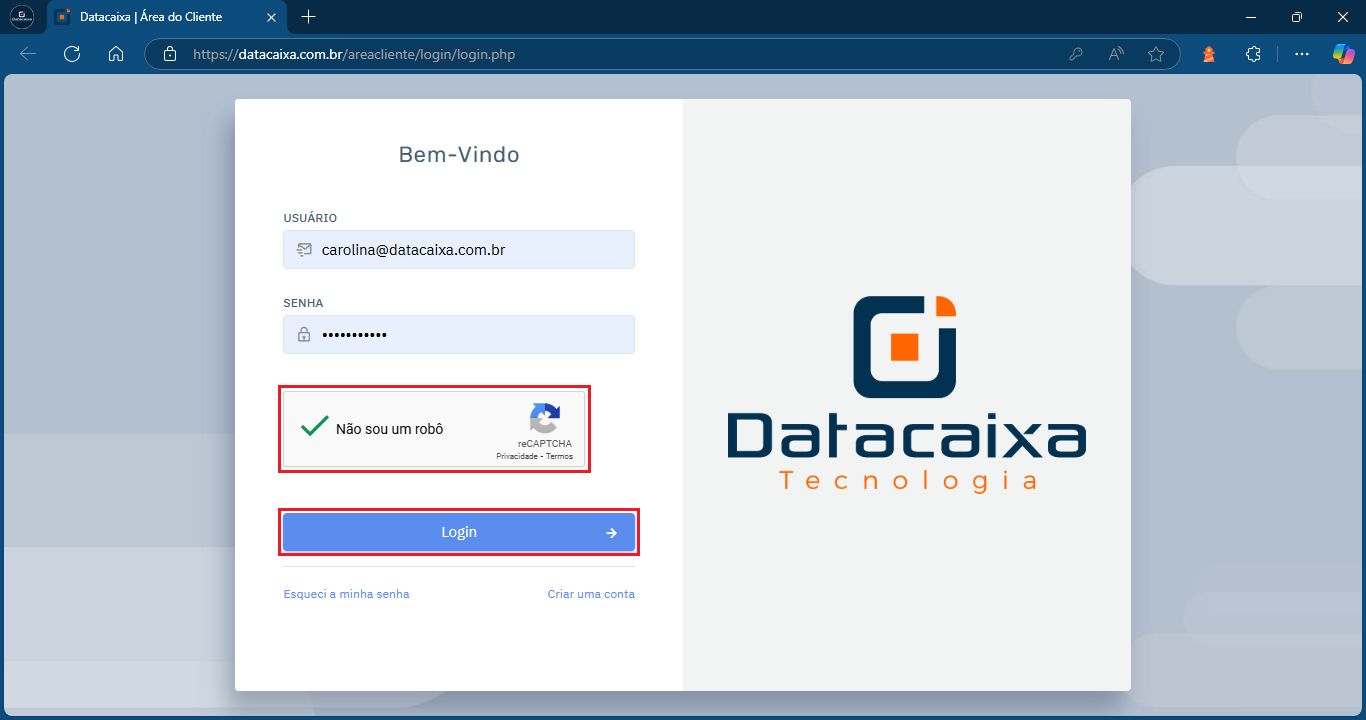
2- No Menu lateral, clique em Conta Digital > Asaas > Cadastrar Conta.
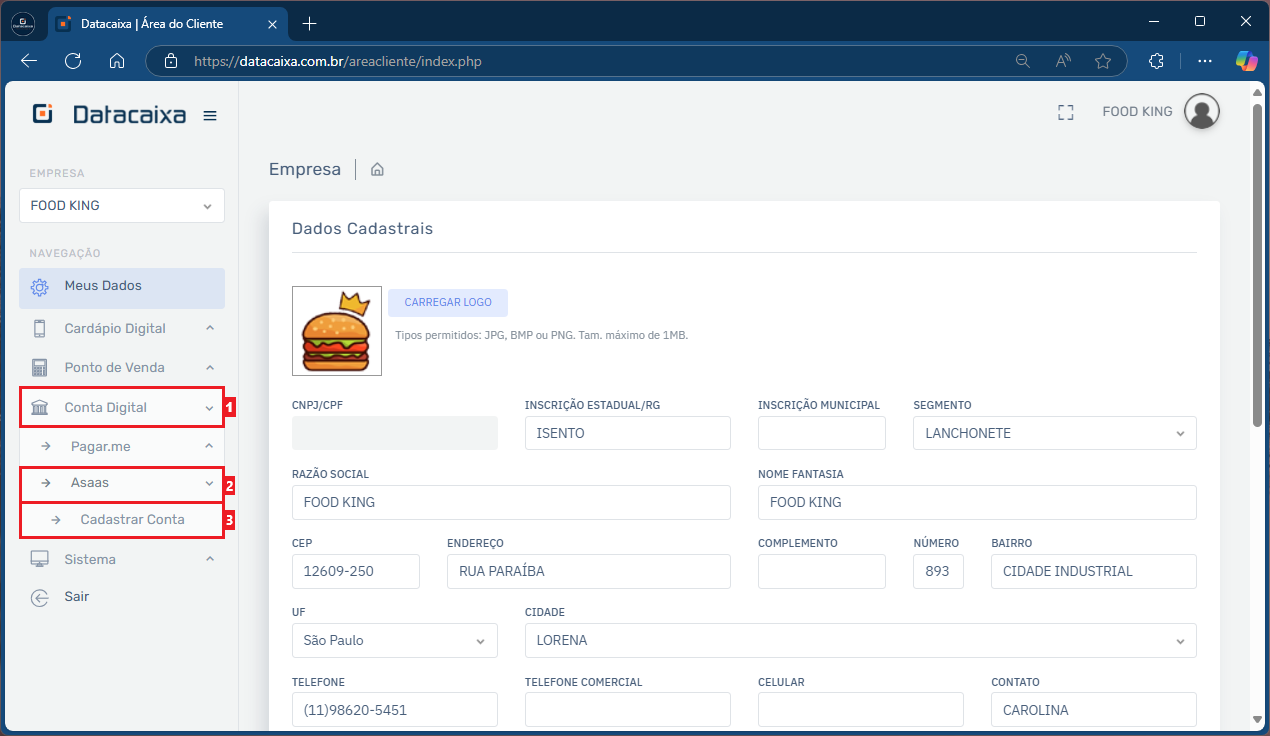
3- Preencha todos os campos corretamente, incluindo Complemento e Ponto de Referência, depois clique em Cadastrar.
Se o cadastro for feito com CPF, o campo Tipo de Empresa será preenchido automaticamente como MEI (Microempreendedor Individual). Caso seja cadastrado em seu CNPJ, selecione o tipo da sua empresa:
- Firma Individual – Empresário que atua sozinho, sem sociedade.
- MEI (Microempreendedor Individual) – Modelo simplificado para profissionais autônomos e pequenos negócios.
- LTDA (Sociedade Limitada) – Empresa com dois ou mais sócios.
- Associação – Organização sem fins lucrativos, voltada a objetivos sociais, culturais ou beneficentes.
· Informe um e-mail e um número de celular válido, pois serão necessários nas próximas etapas.
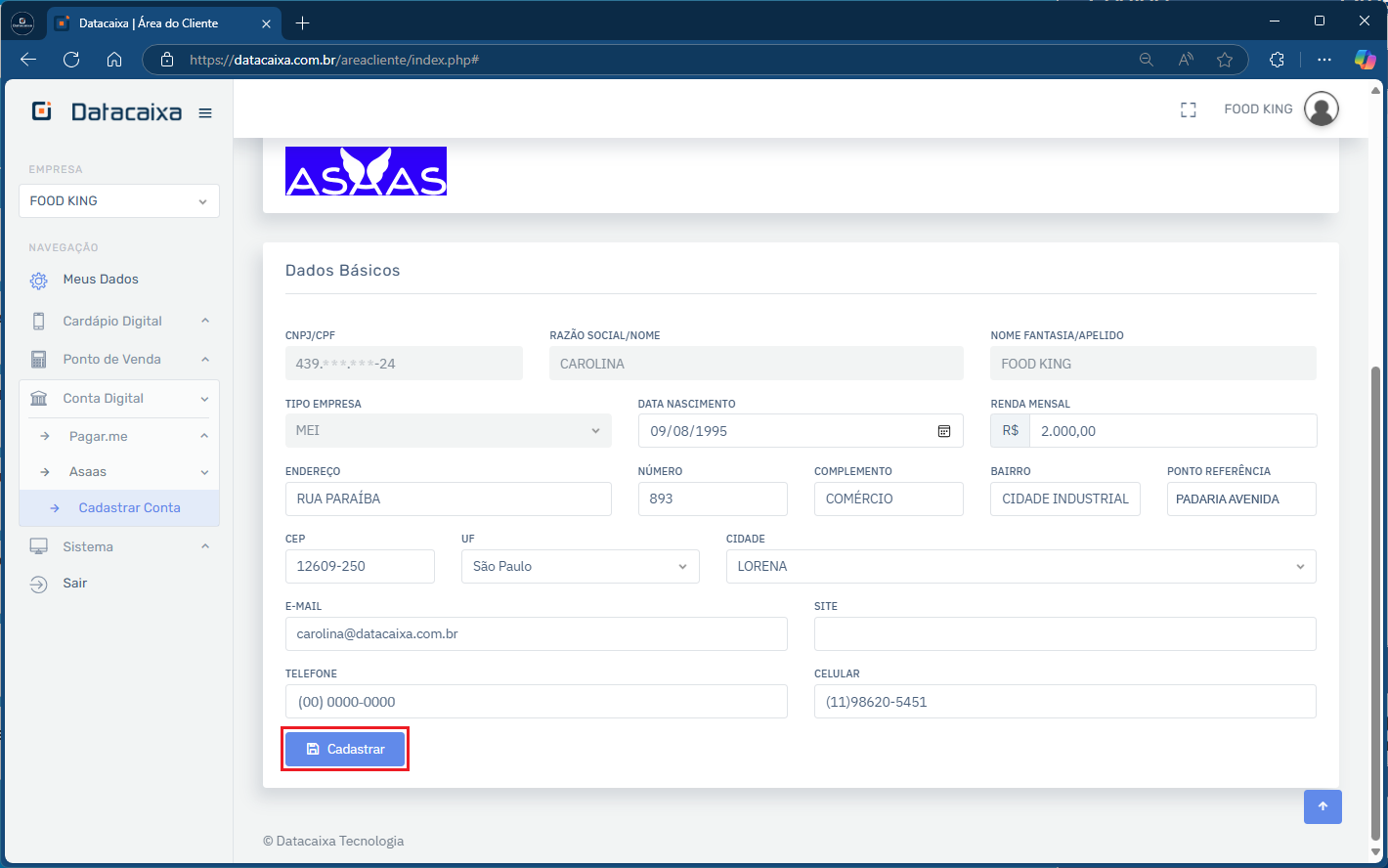
4- Aguarde a confirmação do cadastro, depois clique em OK.
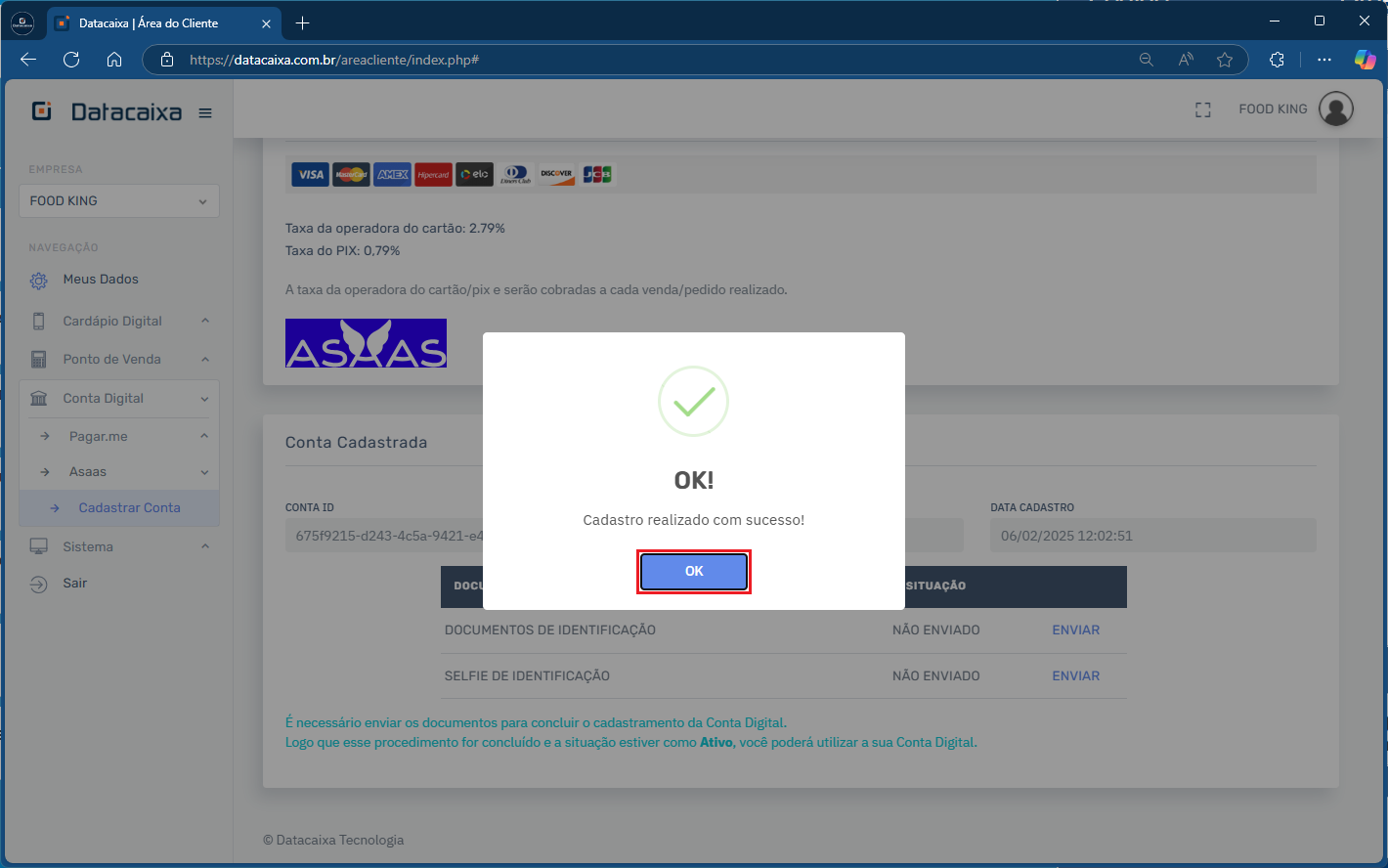
Cadastro da Senha
5- Na sua Caixa de entrada, encontre o e-mail com a mensagem Bem-vindo ao Asaas e clique no link indicado para definir sua senha.
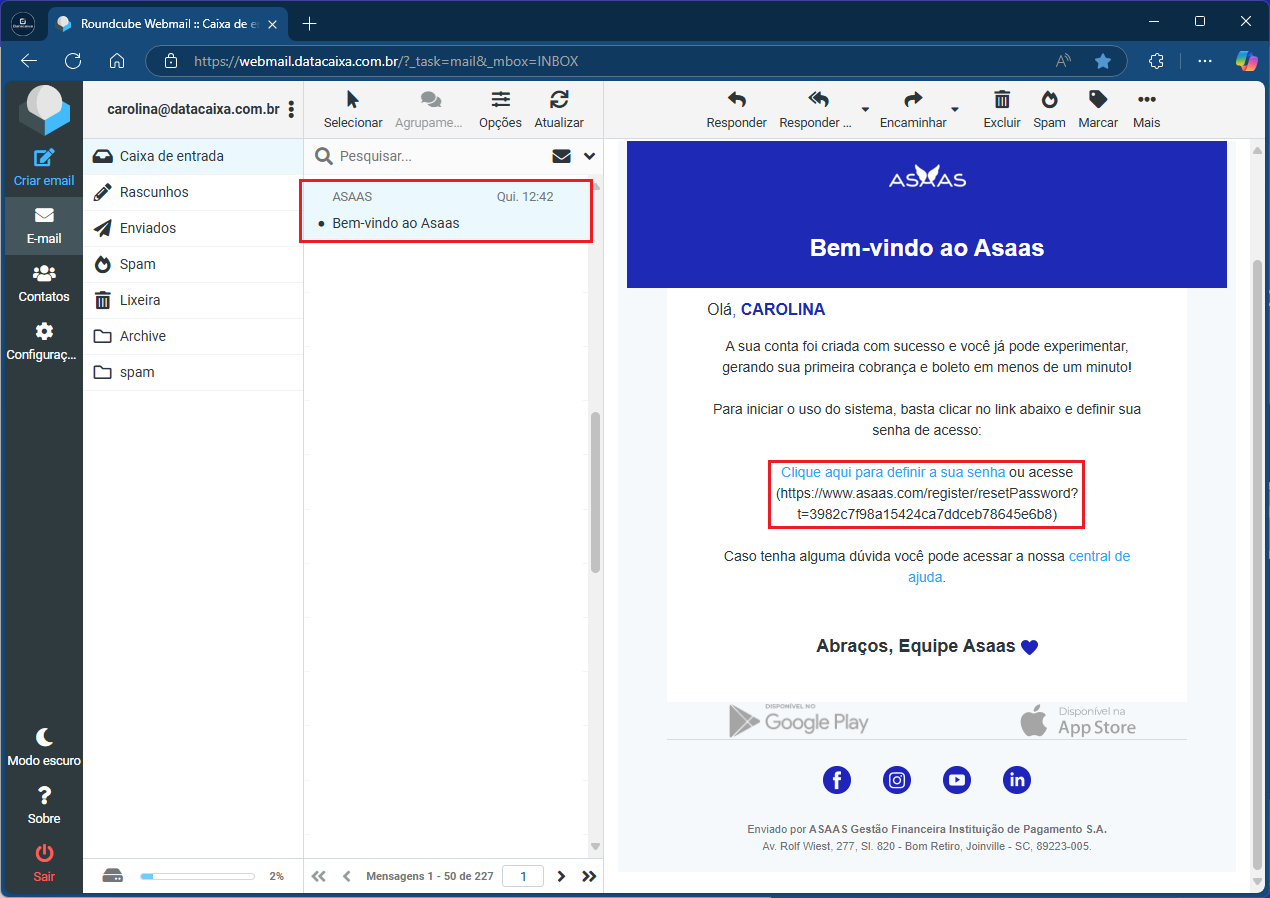
6- Crie e confirme sua Nova senha conforme os critérios exigidos > Salvar nova senha.
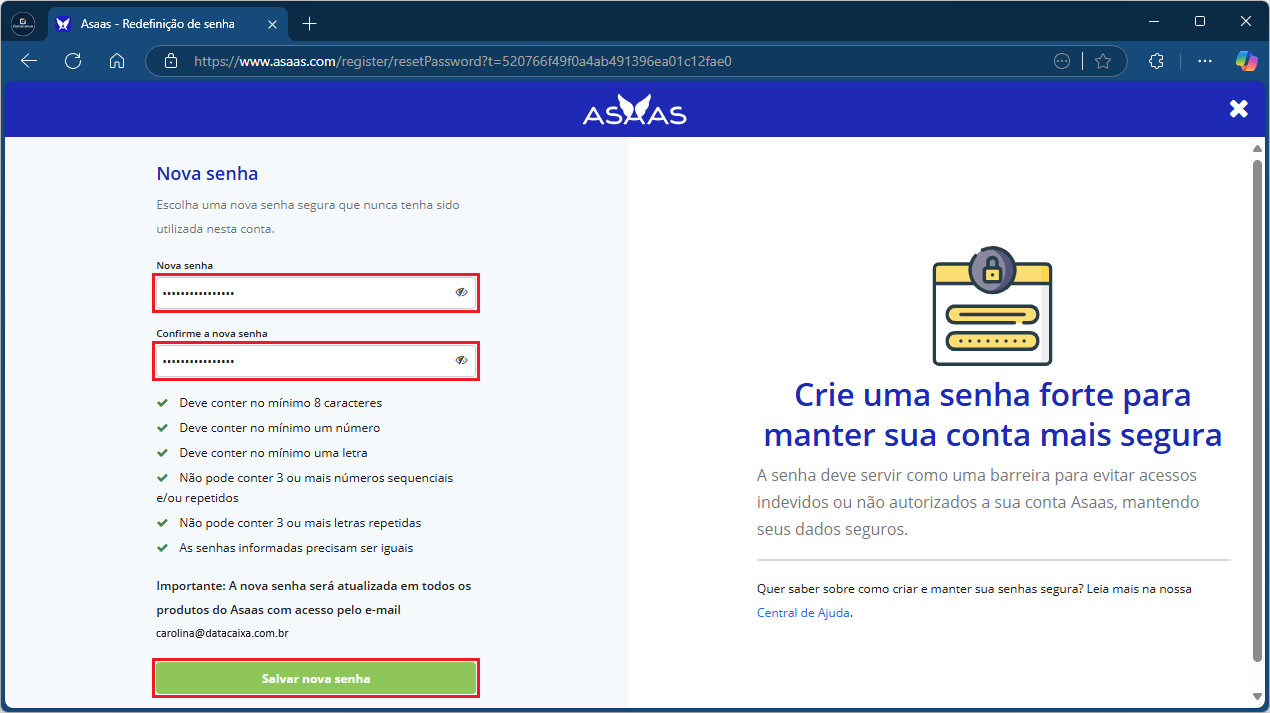
Tudo pronto! Sua senha foi salva com sucesso. Aguarde o redirecionamento para acessar a sua conta.
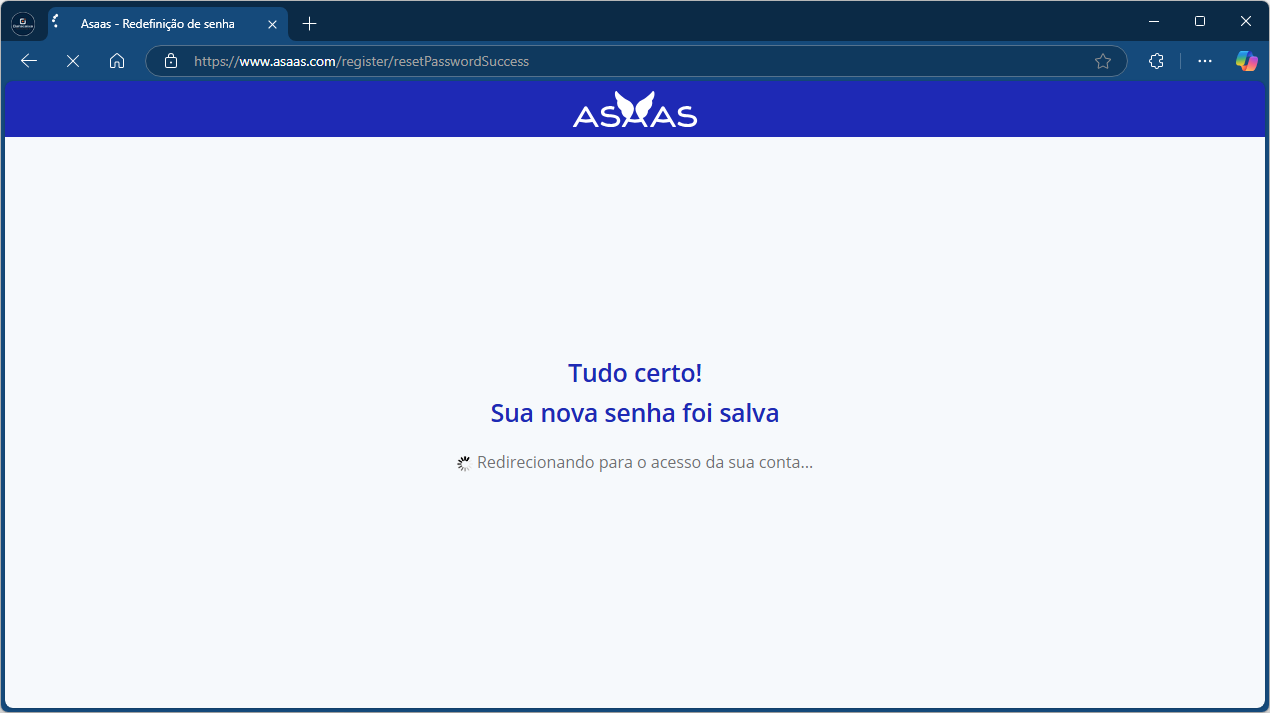
7- Informe o seu E-mail e Senha > Acessar conta.
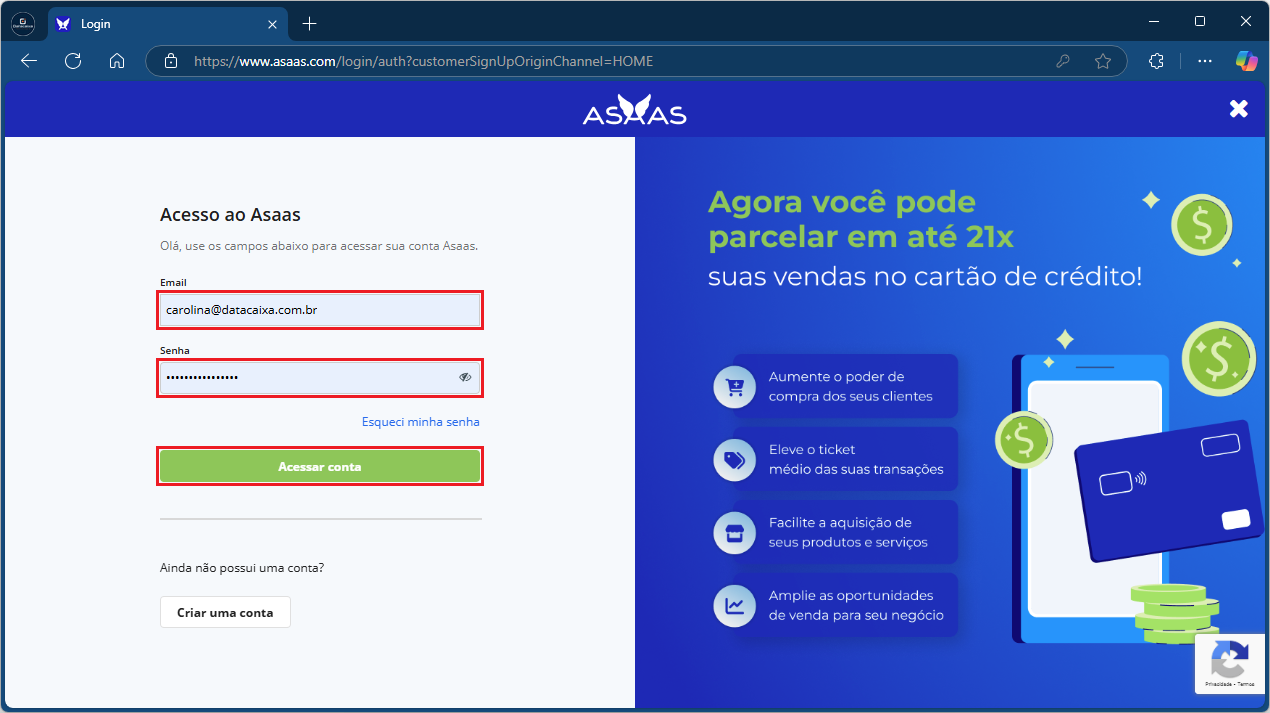
Ativação da Conta Asaas
8- Informe o Código de verificação enviado para o seu e-mail > Verificar.
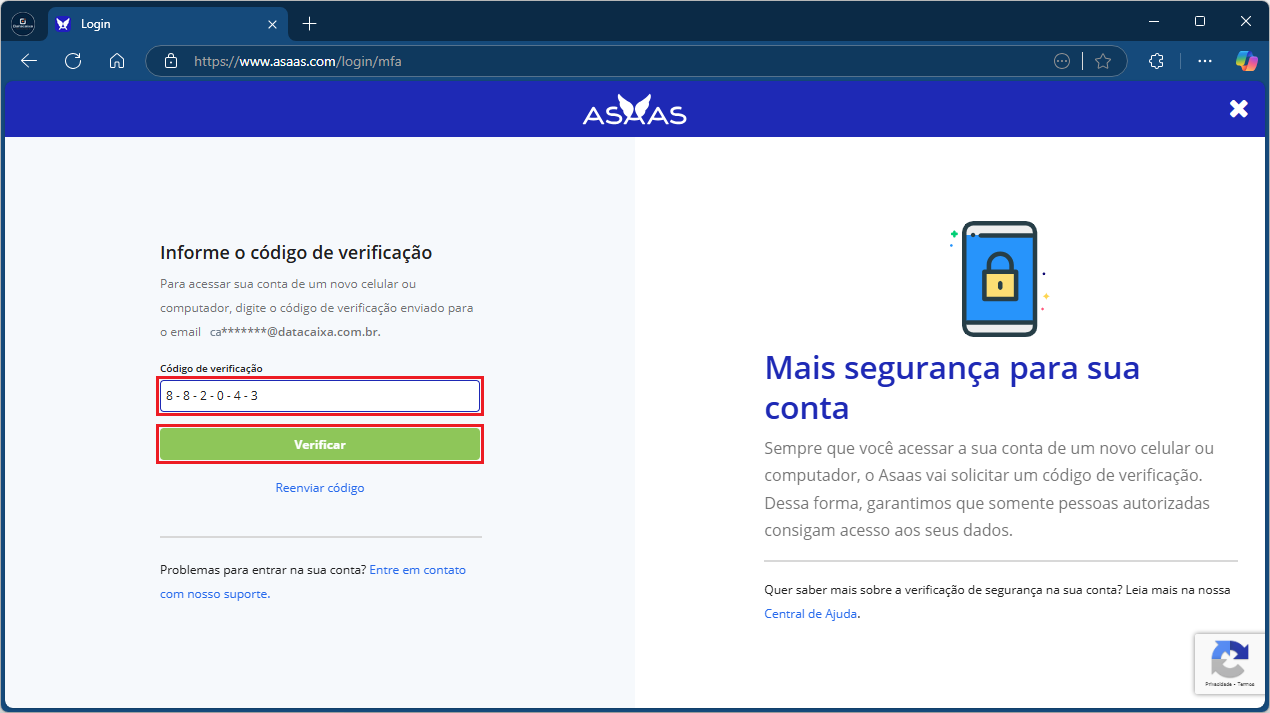
9- Informe o Código de verificação enviado por SMS para o seu número de celular > Ativar conta.
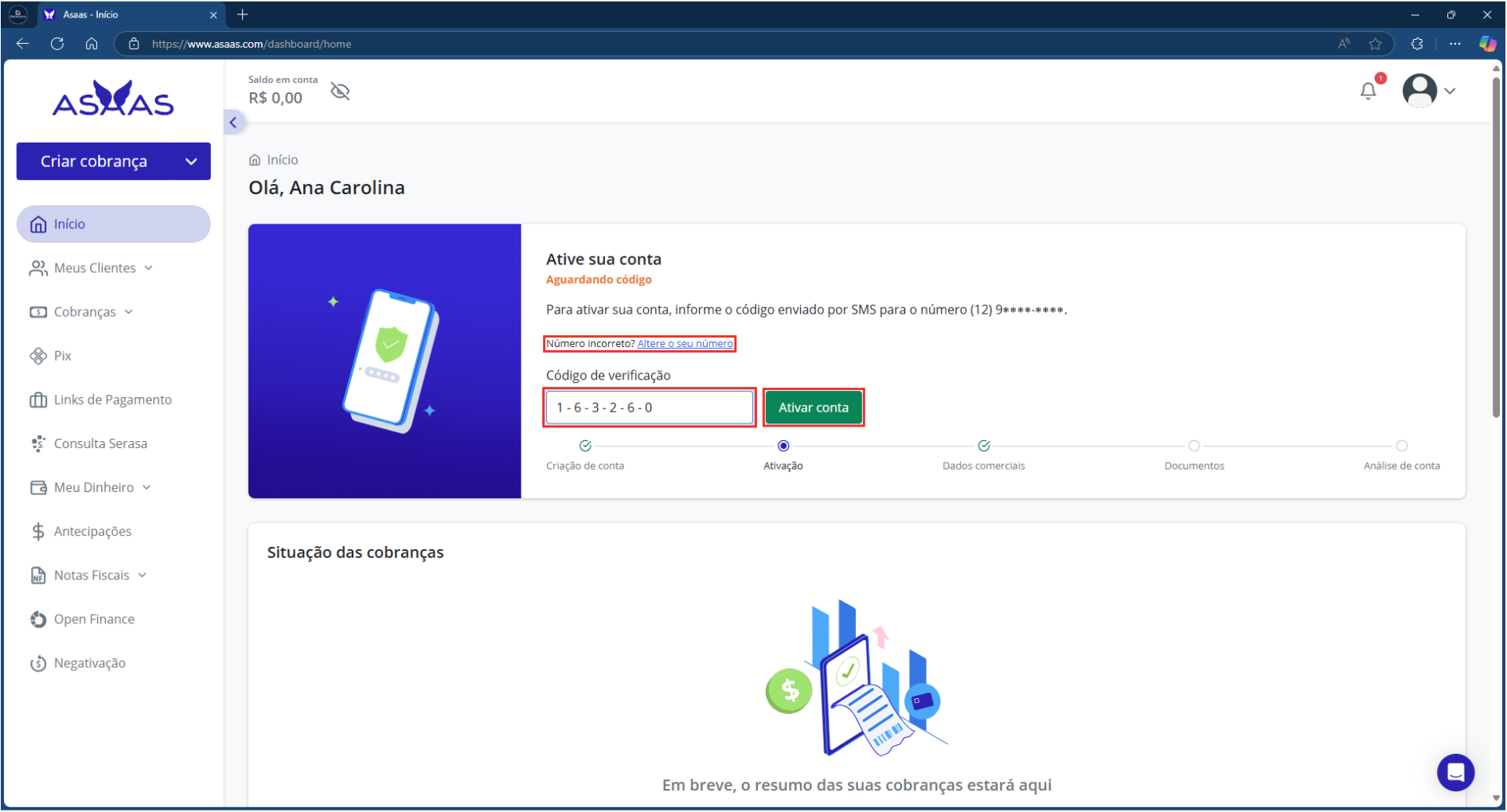
Envio dos Documentos e Selfie
10- Clique em Enviar documentos.
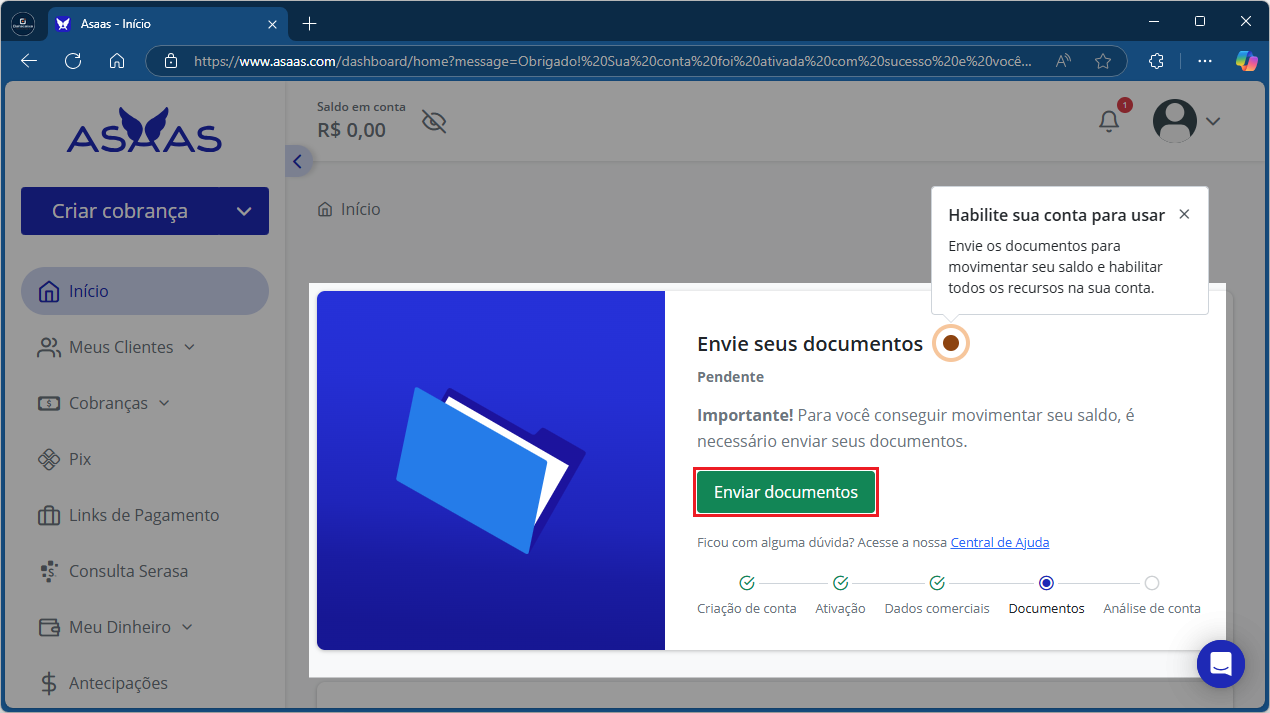
11- Abra a câmera do seu celular e aponte para o QR code para abrir o formulário.
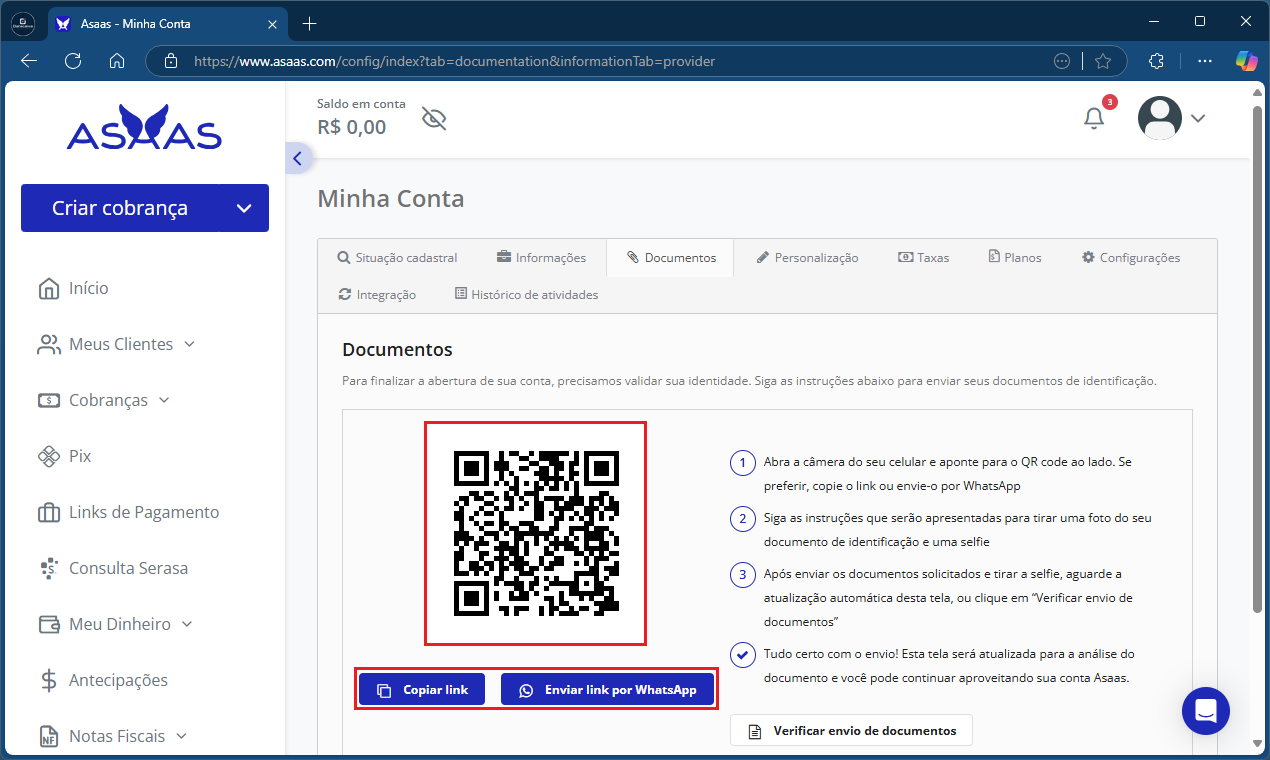
12- Clique em Continuar, siga as dicas para enviar seu documento e selfie e avance novamente em Continuar.
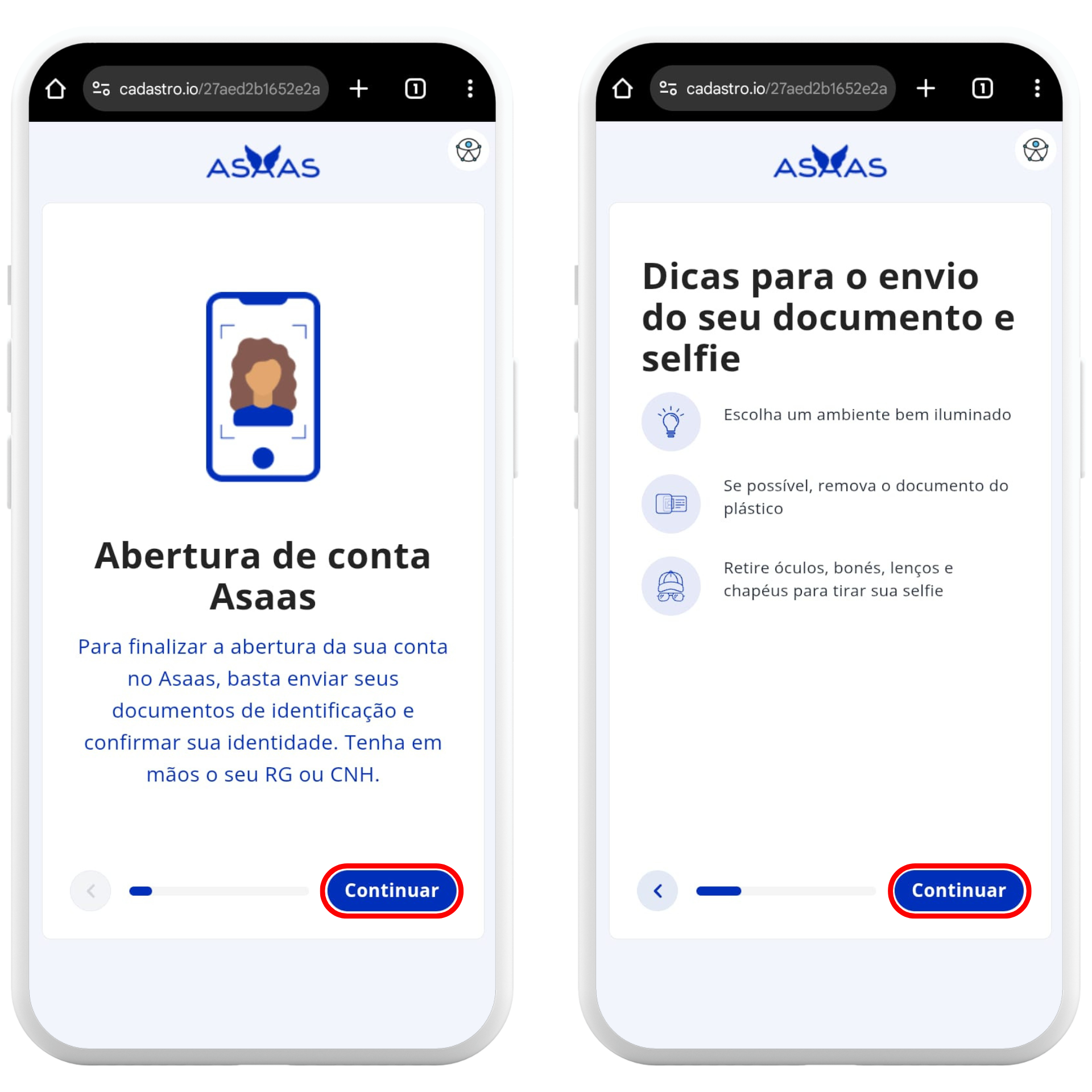
13- Clique em Habilitar câmera > Permitir ao acessar o site.
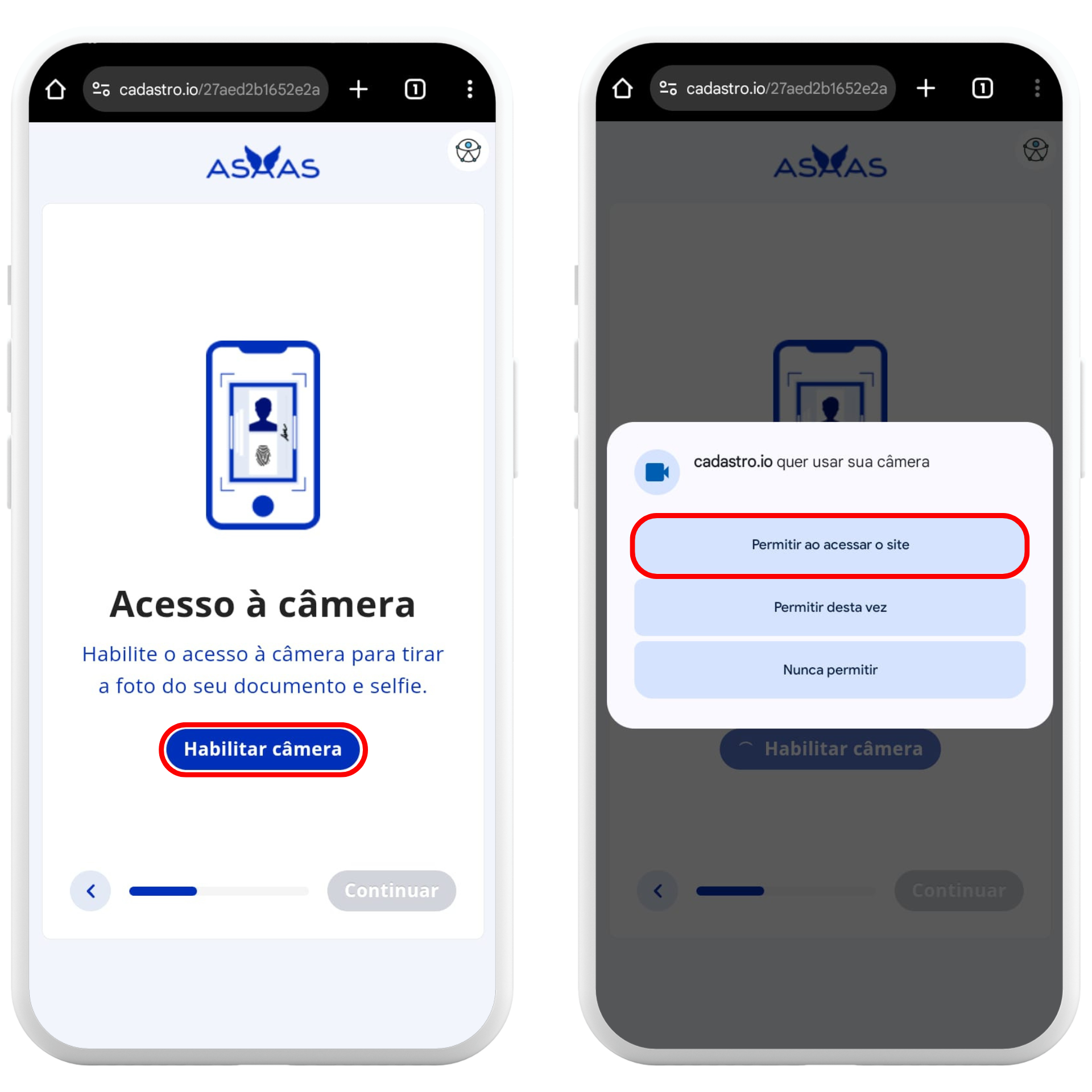
14- Selecione qual documento você prefere enviar > Iniciar.
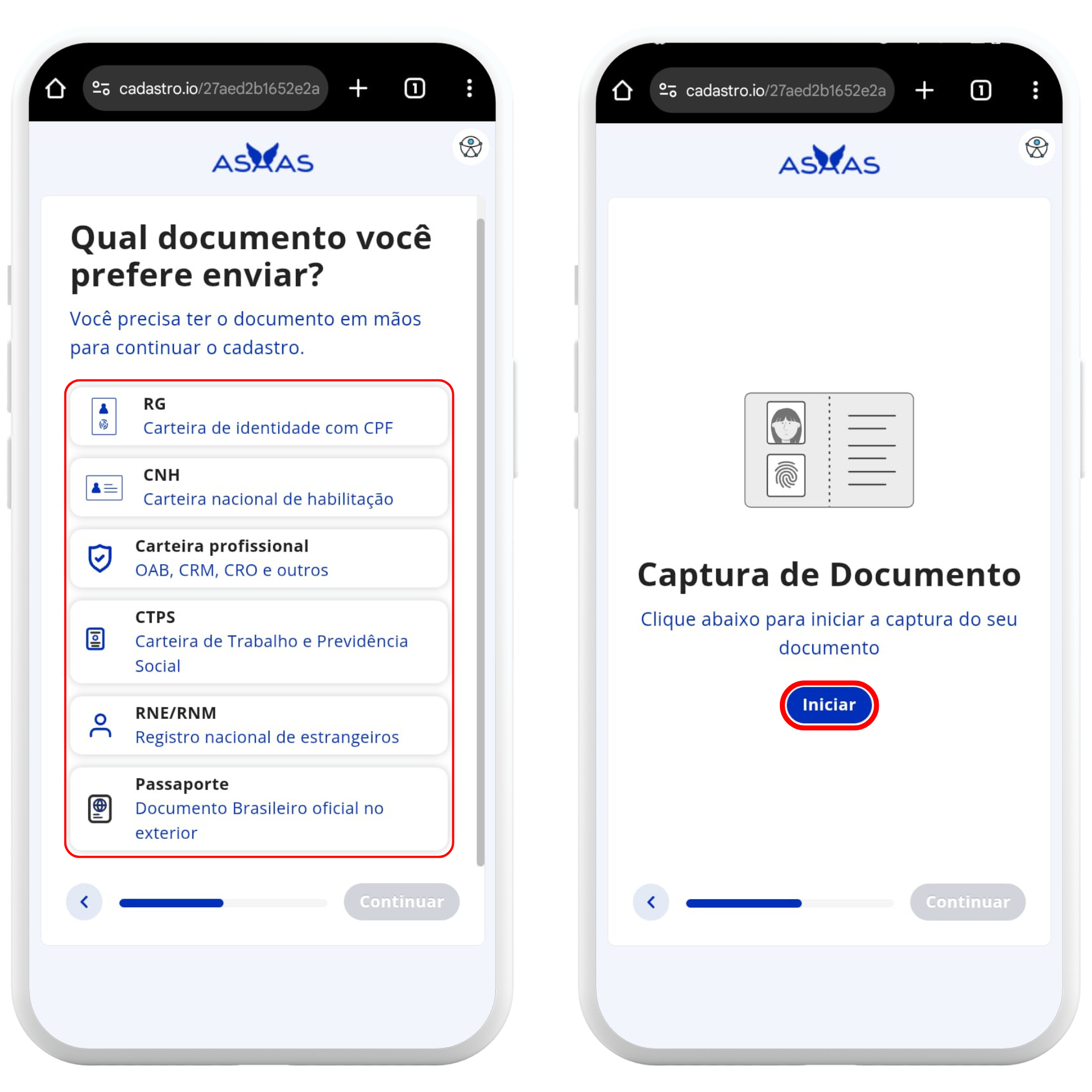
15- Tire uma foto da frente do seu documento e verifique se está nítida. Se necessário, clique em Tirar novamente > Continuar.
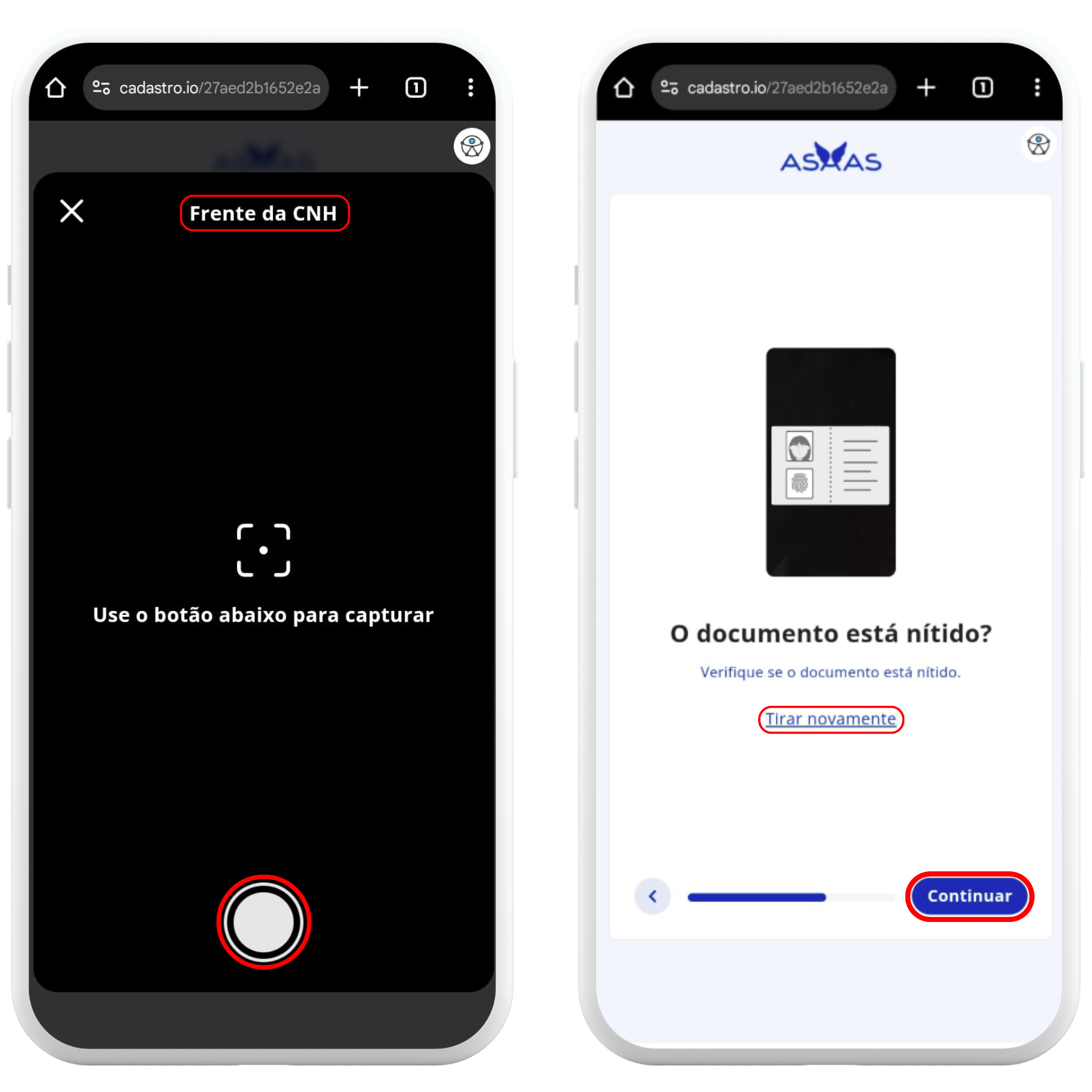
16- Tire a foto do verso do documento e confira a nitidez. Se necessário, clique em Tirar novamente > Continuar.
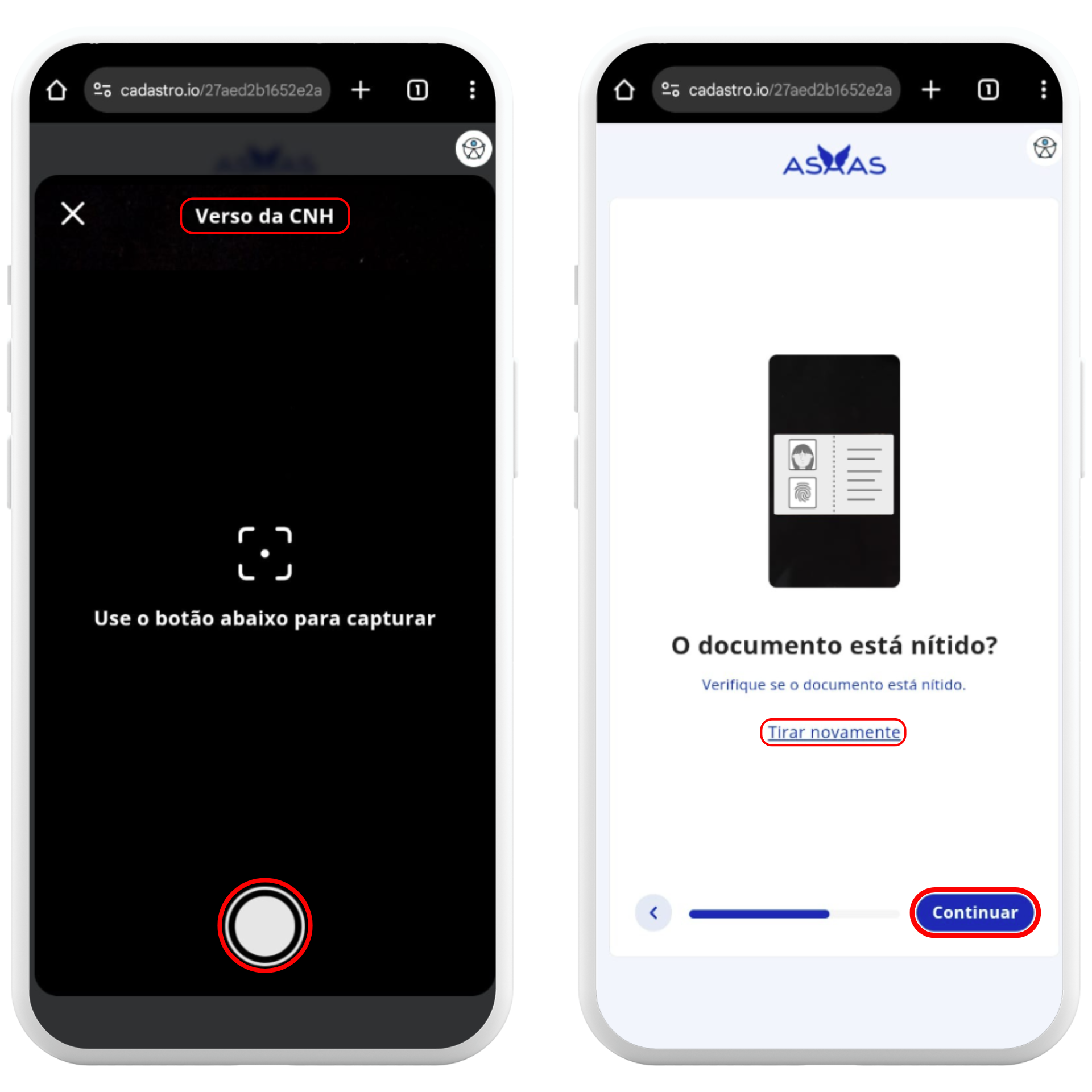
17- Clique em Estou pronto! e posicione o rosto conforme as orientações da tela.
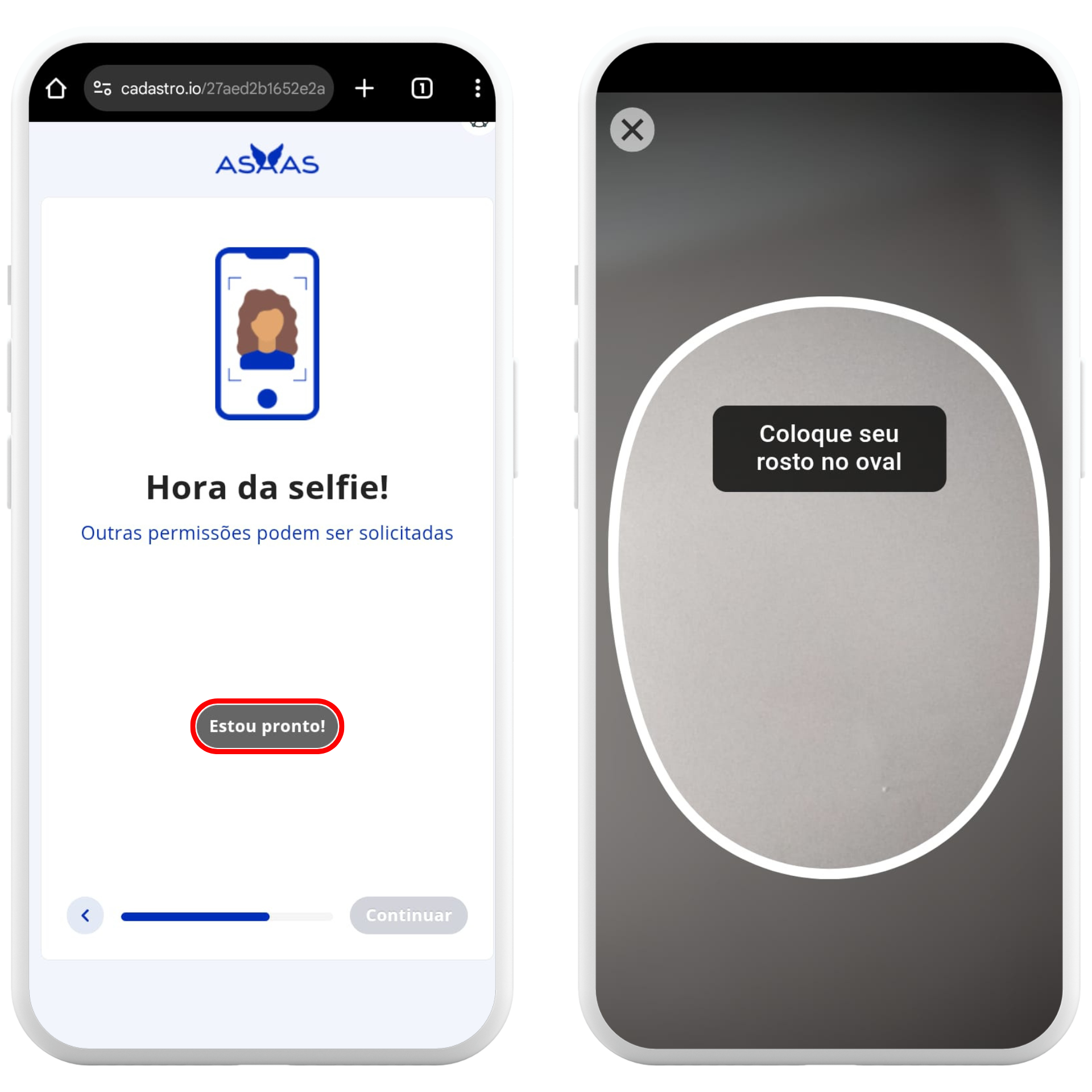
Pronto! O envio foi concluído com sucesso. Se estiver tudo certo, a confirmação da aprovação da sua conta será enviada por e-mail e exibida na Página Inicial da sua Conta Asaas.
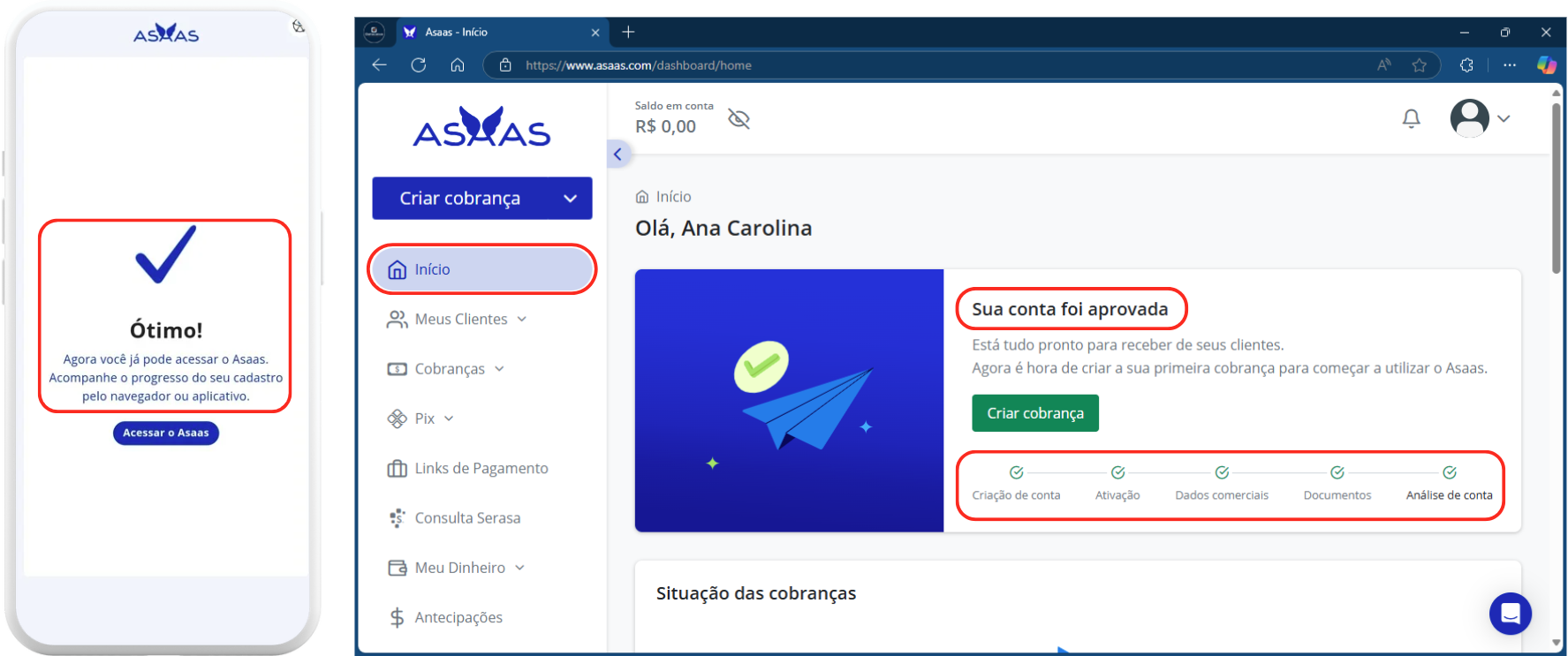
Em breve, o cadastro da sua Conta Asaas na Área do Cliente Datacaixa também será atualizado para a situação Ativo.